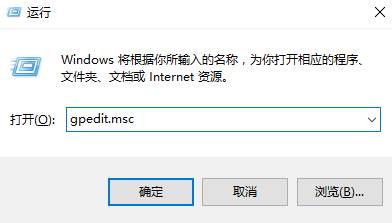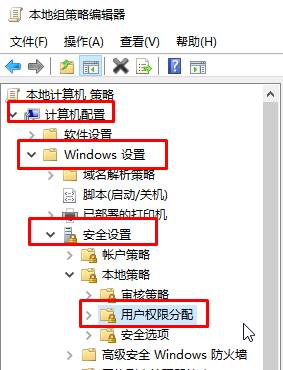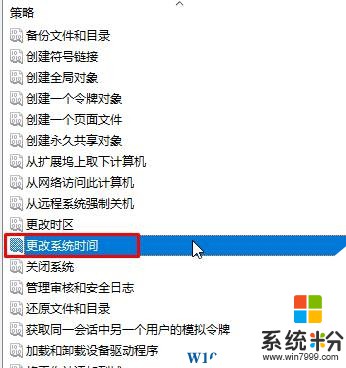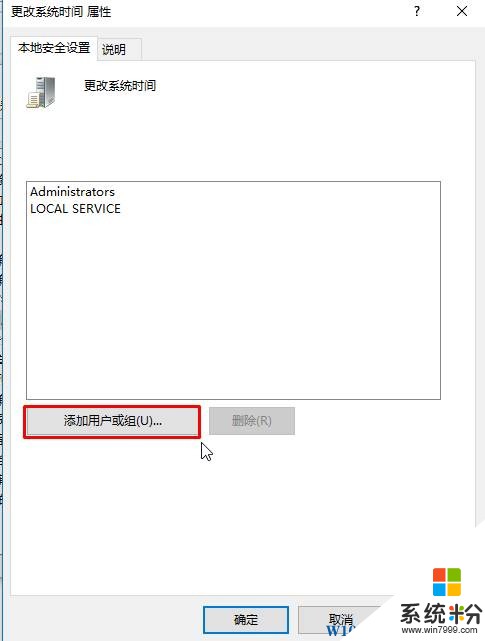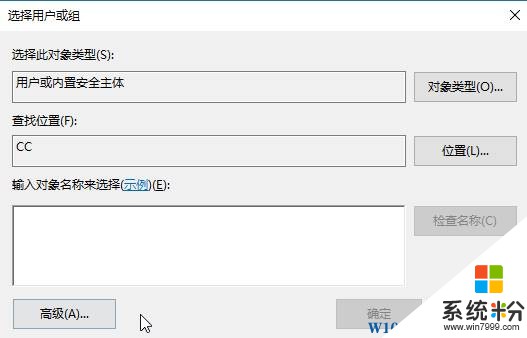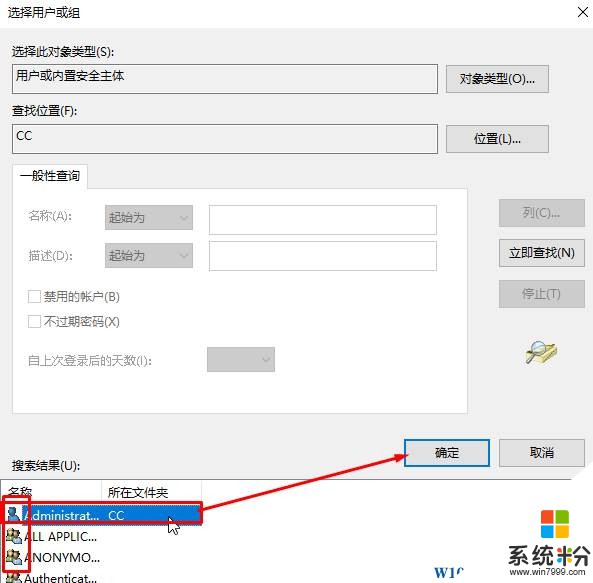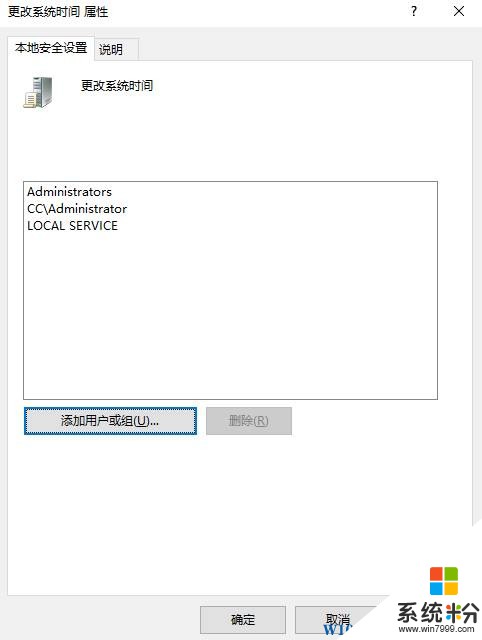有用戶反應,想去修改windows 10係統的時間的發現無法修改,提示沒有權限進行修改,是怎麼回事呢?遇到這樣的情況是由於係統中設置不當所致,下麵小編給大家介紹下解決方法。
步驟:
1、按下【Win+R】組合鍵打開運行,在框中輸入:gpedit.msc 點擊確定打開組策略;
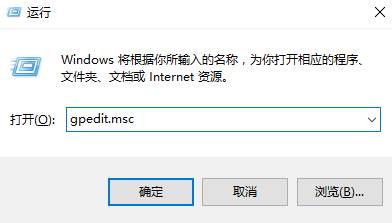
2、在本地組策略編輯器窗口,依次展開:計算機配置 - Windows設置 - 安全設置 - 本地策略 - 用戶權限分配;
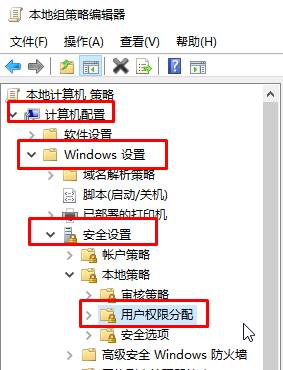
3、右側窗口找到【更改係統時間】,雙擊打開;
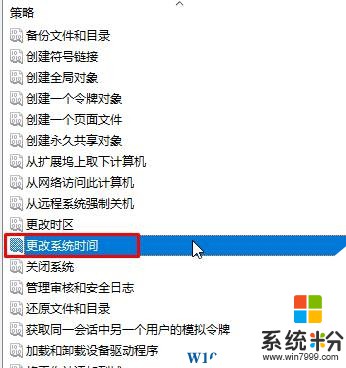
4、在打開的窗口中點擊【添加用戶或組】;
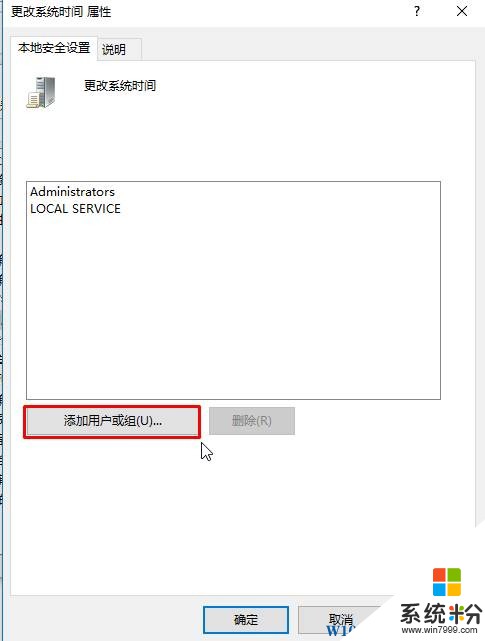
5、點擊【高級】—【立即查找】;
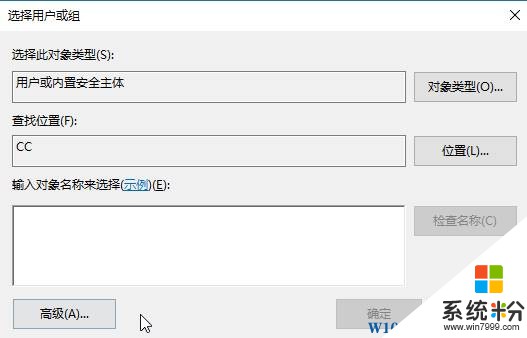
6、在下麵選擇自己當前的用戶賬戶,點擊【確定】—【確定】;
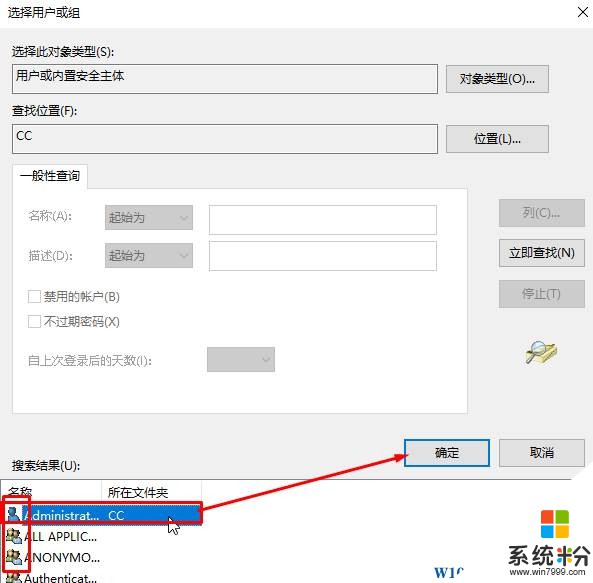
7、在【更改係統時間 屬性】窗口中我們就可以看到剛添加的用戶賬戶,點擊確定即可。
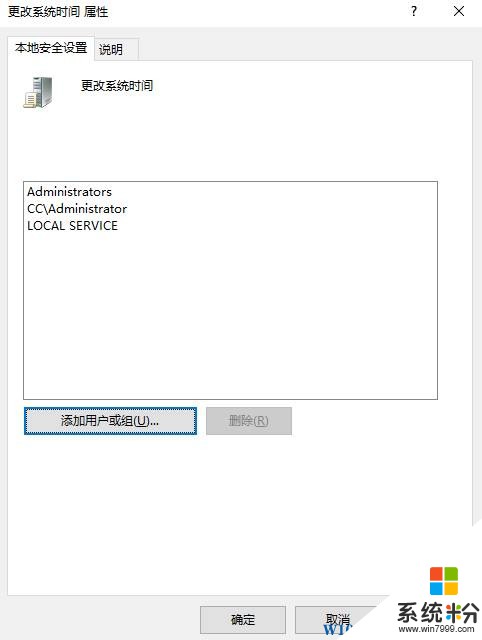
完成設置後我們就可以順利的修改係統時間了。